
- •Вопрос 20
- •1.Основные понятия.
- •2.Ввод данных. Функция Автозаполнение
- •3.1. Ввод формул вручную
- •3.2. Ввод формул путем указания ячеек
- •6.Форматирование данных
- •6. 1. Форматирование чисел с помощью панели инструментов
- •6.2. Форматирование чисел с помощью меню Формат ячеек
- •6.3. Стилистическое форматирование таблиц
- •Вопрос 26
- •Вопрос 32Способы обмена чертежной информацией между различными системами проектирования.
- •Вопрос 38 мультимедия и виртуальеая реальность
- •Вопрос 40
3.1. Ввод формул вручную
Задание:
Убедитесь, что активный является английский шрифт.
Установите табличный курсор в ячейке D2.
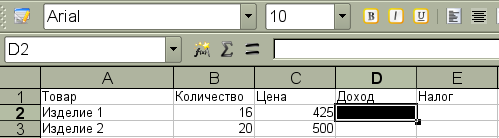
Рис. 6.
Щелкните левой кнопкой мыши в строке формул.
Введите знак равенства, а затем формулу: В2*С2. Нажмите клавишу <Enter>.
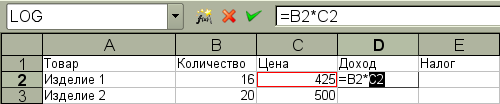
Рис. 7.
Убедитесь, что в ячейке D2 появилось числовое значение рис. 8.
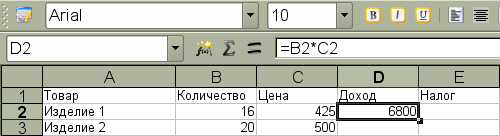
Рис. 8.
Сохраните таблицу.
3.2. Ввод формул путем указания ячеек
При этом способе ввода формулы тоже частично используется ручной набор. В данном случае, вместо того, чтобы набирать адреса ячеек вручную, их просто указывают. По сравнению с вводом вручную способ указания адресов ячеек является наиболее точным и менее утомительным.
Задание:
Установите табличный курсор в ячейку Е2.
В строке формул наберите знак равенства.
С помощью указателя мыши активизируйте ячейку D2. Вокруг ячейки появится движущаяся рамка, а в строке формул отобразиться адрес ячейки.
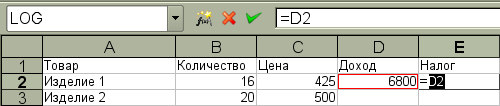
Рис. 9.
В строке формул наберите оператор «умножить».
Активизируйте ячейку В19 и убедитесь, что ее адрес также отразился в строке формул рис. 10.

Рис. 10
Нажмите клавишу <Enter>.
Убедитесь, что в ячейке Е2 появилось числовое значение.
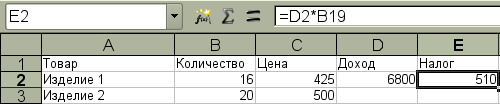
Рис. 11.
Сохраните таблицу.
6.Форматирование данных
Числовые значения, которые вводятся, как правило, никак не отформатированы. Другими словами, они состоят из последовательности цифр. Лучше всего форматировать числа, чтобы они легко читались и были согласованными в смысле количества десятичных разрядов.
Форматирование влияет только на способ отображения числового значения в ячейке.
Если переместить табличный курсор в ячейку с отформатированным числовым значением, то в строке формул будет отображено числовое значение в неформатированном виде.
Некоторые операции форматирования OOo Calc способна выполнять автоматически. Например, если ввести в ячейку значение 12,2%, то программа знает, что вы хотите использовать процентный формат, и применяет его автоматически. Аналогично, если вы используйте пробел для отделения в числах тысяч от сотен (например, 123 456), OOo Calc применяет форматирование с этим разделителем автоматически.
Если вы ставите после числового значения знак денежной единицы, установленный по умолчанию, например, р., то к данной ячейке будет применен денежный формат.
Совет:
При вводе чисел обратите внимание на строку формул.
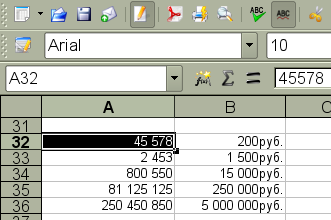
Рис. 19.
6. 1. Форматирование чисел с помощью панели инструментов
На панели инструментов Форматирование находится несколько кнопок, позволяющих быстро применить самые распространенные форматы чисел. Если щелкнуть на одной из этих кнопок, то к активной ячейке будет применен выбранный числовой формат. Можно также выделить диапазон ячеек (или даже всю строку или столбец рабочего листа), а затем щелкнуть на одной из кнопок форматирования. Если выделено несколько ячеек, то числовой формат будет применен ко всем выделенным ячейкам.
В таблице 3 приведены числовые форматы, которые можно применить, щелкнув на соответствующей кнопке.
Таблица 3 |
||
Пиктограмма |
Команда |
Описание |
|
Денежный формат |
Добавляет знак денежной единицы, разделитель тысяч и отображает числовое значение с двумя знаками после запятой. |
|
Процентный формат |
Отображает числовое значение в виде процента без десятичных разрядов после запятой. |
|
Увеличить разрядность |
Увеличивает на единицу число десятичных разрядов после запятой. |
|
Уменьшить разрядность |
Уменьшает на единицу число десятичных разрядов после запятой. |
|
Числовой формат |
Отображает числовое значение |
